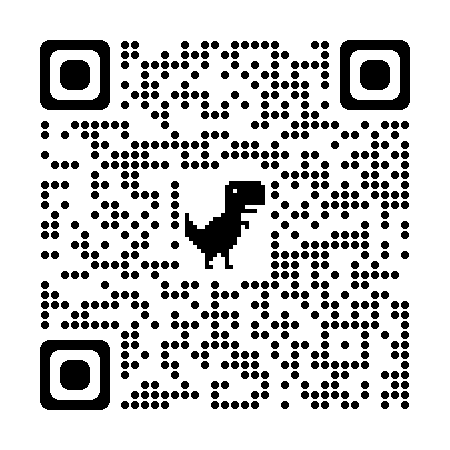표안에 있는 거래처명의 글자수가 달라서 균등분할을 이용해 셀안에 알맞게 조정해 보겠습니다.
위표처럼 기본인 왼쪽정렬상태로 해도 됩니다.
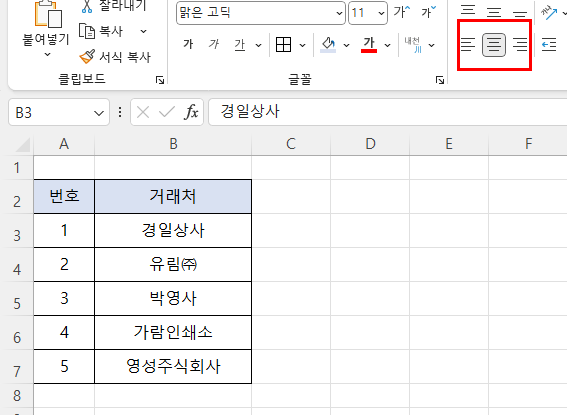
가운데정렬을 이용해 텍스트를 정가운데로 정렬할수 있습니다.

왼쪽정렬이지만 첫부분에 여백을 주려면 메뉴에서 들여쓰기를 눌러주면 위표처럼 됩니다.
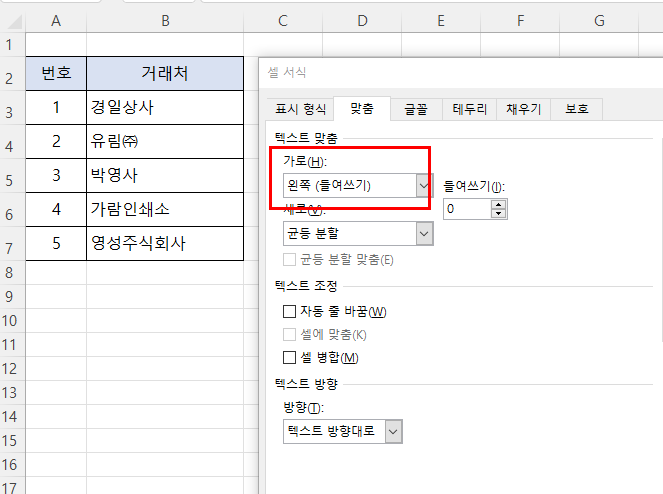
셀안에 글자수가 다르지만 균등하게 공간을 맞춰 주려면
거래처셀 범위를 지정한 다음 마우스 오른쪽을 눌러 메뉴가 나타나면 대화상자에서
맞춤탭으로 들어간 다음 텍스트맞춤에서 가로에서 균등분할로 지정해줍니다.

균등분할로 지정한 다음 확인을 누릅니다.
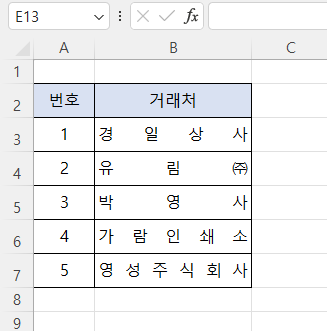
글자수가 다른 텍스트를 셀안 양쪽에 보기좋게 정렬을 했습니다.
그런데 셀안 왼쪽과 오른쪽, 양쪽에 여백을 약간줘서 조금 부드럽게하려면,
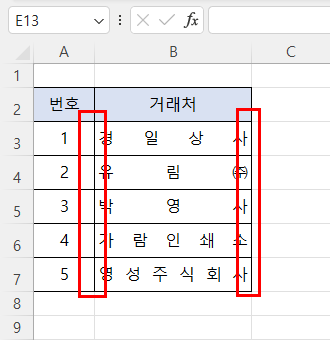
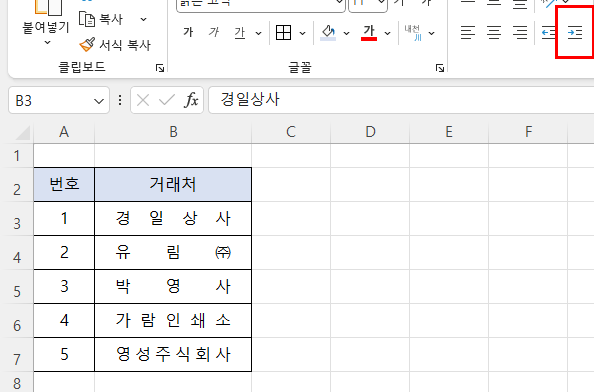
메뉴의 들여쓰기를 한번 또는 더 필요하다면 두번,,눌러주면 됩니다.
▶엑셀 하나로 업무 속도가 2배!
당신의 경쟁력을 키워줄 엑셀 강의, 지금 네이버카페에서 시작하세요.
엑셀팁과IT : 네이버 카페
엑셀, 파워포인트, 한셀, 워드, 핸드폰, 한글, 아이패드같은 일상생활에 사용되는 IT의 사용법 강의,사용팁
cafe.naver.com
'엑셀 팁 > 기초' 카테고리의 다른 글
| 셀병합을 행단위로 한꺼번에 처리하기 (0) | 2025.11.06 |
|---|---|
| 다른시트의 셀로 이동하는 하이퍼링크 만들기 (0) | 2025.10.31 |
| 탐색기에서 원하는 엑셀파일 빨리찾기 (0) | 2025.10.21 |
| 핵심엑셀28, 파일 셀 시트데이터 보호 암호걸기 (0) | 2025.10.19 |
| 핵심엑셀27, 행과 열 실무적용 팁 5가지 (0) | 2025.10.18 |